Visualizza la cronologia delle ricerche di Google Maps
Recentemente ho scoperto qualcosa di interessante su Google Maps che non sapevo esistesse. Qualche settimana fa, avevo cercato un ristorante locale di cui un amico mi avesse parlato e ora che avevo del tempo libero per andare a dare un'occhiata, non ricordavo il nome del posto! Dal momento che non l'ho cercato su Google, non è apparso nella mia cronologia web di Google, che è il primo posto che ho controllato.
Quindi, sono andato su Google Maps e ho cercato di capire come visualizzare la cronologia delle ricerche delle mie mappe. Non c'era nulla di ovvio sulla home page principale di Google Maps, quindi ho fatto clic su per circa 10 minuti finché non mi è capitato di trovarlo. In questo articolo, ti mostrerò rapidamente come visualizzare la cronologia delle ricerche di Google Maps, che può essere utile per vedere quali direzioni hai cercato e in quali luoghi hai cercato.
Per prima cosa, vai su Google Maps e poi fai clic sul pulsante I miei luoghi . Assicurati di aver effettuato l'accesso al tuo account Google.

Questo caricherà tutte le mappe personalizzate che hai creato e anche tutta la cronologia delle ricerche delle tue mappe. È praticamente così semplice! Non molto difficile da raggiungere, ma sicuramente non qualcosa che non avevo mai notato prima. Sarebbe stato bello se avessero mantenuto la cronologia delle ricerche sotto una diversa intestazione, poiché I miei luoghi sembra più un luogo in cui trovare le mie mappe personalizzate, non la mia cronologia delle ricerche.
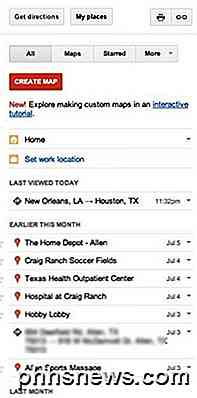
Basta fare clic su uno qualsiasi degli elementi della cronologia e verrà visualizzata la direzione o la posizione sulla mappa.
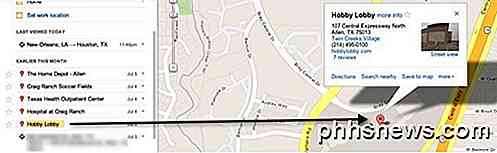
Quindi questo è il nostro semplice consiglio del giorno. Ovviamente, affinché la tua cronologia venga visualizzata, devi accedere al tuo account Google mentre usi Google Maps. In caso contrario, non visualizzerai alcuna cronologia di ricerca precedente. Godere!

Come rendere i file audio più grandi
I file audio a basso volume possono essere praticamente inutili e anche molto frustranti, specialmente se non è possibile registrare nuovamente l'audio originale. Sia che si tratti di un brano MP3 che stai cercando di ascoltare sul tuo laptop o di un file audio registrato che non è abbastanza forte, è possibile aumentare il volume su quasi tutti i file audio utilizzando il software di editing audio desktop o online.In

Come acquisire video e schermate da una console di gioco o una TV Streaming Box
È Possibile acquisire video (o schermate) da qualsiasi dispositivo con un cavo HDMI o uscite video composite con un dispositivo di base. Puoi anche giocare in diretta su Twitch TV con un dispositivo del genere. Le moderne console di gioco - la PlayStation 4, Xbox One e Wii U - hanno anche alcuni utili screenshot e funzioni di registrazione video incorporate.



